¿Qué es Microsoft Outlook 2003?
Microsoft Outlook 2003 es una solución para la administración de información y comunicación personal de Office.
Se destaca por incluir variedad de aplicaciones para el manejo de diversos tipos de información: organizador de tareas, una agenda telefónica, diario, realizar anotaciones y Outlook para hoy, que nos permite ver en una misma pantalla citas y reuniones anotadas, tareas pendientes y mensajes no atendidos.
Con este curso, tanto las personas que se inicien en el uso de Outlook como aquellas que tengan experiencia, desarrollarán las habilidades necesarias para gestionar la información y manejar el correo electrónico, el calendario y la administración de tareas, entre otras aplicaciones.
¿Qué podemos hacer con Microsoft Outllook 2003?
Podemos utilizar Microsoft Outlook para establecer una comunicación con otras personas, asignar tareas, planear citas, almacenar información de contactos personales y/o de trabajo, organizar archivos así como realizar un seguimiento de actividades, ver y abrir diversos archivos y compartir información con otros usuarios.
A través del mismo podemos colaborar y compartir información dentro de grupos de trabajo o Internet.
Con Microsoft Outlook podemos trabajar mejor y optimizar nuestro tiempo al máximo.
¿Por qué utilizar Microsoft Outlook 2003?
Porque podemos compartir información de una forma efectiva. Soporta correo electrónico, calendario, directorio y estándares de seguridad que nos permite conectarnos y comunicarnos de forma efectiva. Además, resulta fácil transferir información entre Outlook y otras aplicaciones.
Porque facilita una comunicación eficiente. Podemos enviar correos electrónicos, fijar reuniones o ir a una página Web directamente.
Porque es una herramienta con muchas aplicaciones como calendario, tarea, diarios, Outlook para hoy, etc.
Entre las novedades que se incluyen en la versión 2003 de Microsoft Outlook podemos destacar:
Nuevas posibilidades para la organización y administración de la bandeja de entrada, entre los que se encuentra el nuevo filtro de correo electrónico no deseado, etc.
Mejoras de productividad: entre las que se encuentran la posibilidad de visualización de varios calendarios simultáneamente; la facilidad de agregar o quitar nombres al enviar un correo sin que sea necesario modificar o crear una nueva lista de distribución; posibilidad de agregar una imagen al contacto, etc.
Incorporación de otras funciones como la firma única para cada cuenta; archivos .pst ofrecen mayor capacidad de almacenamiento; mejora de la velocidad de descarga; incorporación de un Panel de referencia que ofrece información de referencia y recursos si no cuenta con acceso a Internet, etc.
Los objetivos generales de este curso son:
Aprender todos los conceptos necesarios para trabajar con Outlook 2003.
Gestionar las diversas aplicaciones de Outlook 2003.
Optimizar el uso de Outlook 2003.
Los objetivos específicos de este curso son:
Conocer y personalizar la interfaz de Outlook.
Realizar las operaciones básicas con Outlook.
Utilizar la ayuda de Outlook.
Trabajar con carpetas.
Manejar el correo electrónico entrante y saliente.
Planificar el tiempo utilizando el calendario.
Gestionar los contactos.
Estructurar las tareas.
Trabajar con el diario.
Crear y personalizar las notas.
Imprimir los elementos de Outlook .
Navegar por los componentes de Outlook.
Utilizar el Portapapeles de Office.
Utilizar documentos Office en Outlook.
Los accesos al sistema y al curso se realizará por cada participante desde sus equipos remotos, los cuales deberán contar con una conexión a Internet a través de módem, RDSI, ADSL, u otros.El equipo mínimo recomendado para poder acceder al curso de manera óptima es el siguiente:
Memoria mínima requerida: 64Mb.
Procesador: Pentium III.
Sistema operativo: Windows 95, Windows 98, Windows NT o Windows 2000, Windows XP u otros.
Tarjeta gráfica.
Resolución mínima 800X600.
Conexión a Internet vía módem (56K), RDSI o superior (Garantizando 4 kbps de acceso).
Navegador Explorer 5.0 o superior o Netscape 7.0 o superior.
MÓDULO 1: INTRODUCCIÓN A OUTLOOK 2003
Unidad 1: Iniciar y cerrar Outlook
Unidad 2: El interfaz de Outlook 2003
Unidad 3: Personalizar menú y barras de herramientas
Unidad 4: Ayuda de la aplicación
MÓDULO 2: TRABAJAR CON CARPETAS
Unidad 1: La lista de carpetas de Outlook
Unidad 2: Crear, abrir y eliminar carpetas
Unidad 3: Copiar y mover carpetas
Unidad 4: Cambiar el nombre de una carpeta
MÓDULO 3: EL CORREO ELECTRÓNICO ENTRANTE
Unidad 1: La bandeja de Entrada
Unidad 2: Recibir mensajes
Unidad 3: Seleccionar y leer un mensaje
Unidad 4: Marcar mensajes
Unidad 5: Ordenar mensajes
Unidad 6: Mover y eliminar mensajes
Unidad 7: Buscar y filtrar mensajes
Unidad 8: Reglas de mensajes
Unidad 9: Almacenar mensajes
Unidad 10: Imprimir mensajes
MÓDULO 4: EL CORREO ELECTRÓNICO SALIENTE
Unidad 1: Crear un mensaje nuevo
Unidad 2: Personalizar el aspecto de los mensajes
Unidad 3: Dar formato al texto
Unidad 4: Adjuntar un archivo
Unidad 5: Insertar una firma
U nidad 6: Enviar un mensaje
Unidad 7: Responder a un mensaje
Unidad 8: Reenviar un mensaje
MÓDULO 5: EL CALENDARIO
Unidad 1: Presentación del Calendario
Unidad 2: Cambiar la fecha
Unidad 3: Crear y eliminar una cita
Unidad 4: Responder a las peticiones de citas
Unidad 5: Establecer avisos
Unidad 6: Introducir un evento
Unidad 7: Convocar y cancelar una reunión
Unidad 8: Aplicar formatos condicionales al Calendario
Unidad 9: Guardar un calendario como una página Web
Unidad 10: Imprimir el Calendario
Unidad 11: Integrar el Calendario con otros componentes de Outlook
MÓDULO 6: LOS CONTACTOS
Unidad 1: Presentación de los Contactos
Unidad 2: Crear un nuevo Contacto
Unidad 3: Editar un Contacto y eliminarlo
Unidad 4: Buscar Contactos
Unidad 5: Ordenar Contactos
Unidad 6: Enviar información de un Contacto
Unidad 7: Definir una tarea para un Contacto
Unidad 8: Imprimir la lista de Contactos
Unidad 9: Listas de distribución
MÓDULO 7: LAS TAREAS
Unidad 1: Presentación de las Tareas
Unidad 2: Crear, actualizar y eliminar Tareas
Unidad 3: Crear avisos
Unidad 4: Asignar Tareas
Unidad 5: Aceptar y rechazar tareas
Unidad 6: Seguimiento de Tareas
Unidad 7: Imprimir la lista de Tareas
MÓDULO 8: EL DIARIO
Unidad 1: Presentación del Diario
Unidad 2: Establecer los elementos del Diario
Unidad 3: Cambiar la fecha
Unidad 4: Crear una nueva entrada
Unidad 5: Abrir una entrada del Diario
Unidad 6: Eliminar una entrada
Unidad 7: Vincular contactos a las actividades y entradas de Diario
Unidad 8: Imprimir el Diario
MÓDULO 9: LAS NOTAS
Unidad 1: Presentación de las Notas
Unidad 2: Ver una Nota
Unidad 3: Crear una Nota
Unidad 4: Editar y eliminar una Nota
Unidad 5: Cambiar el formato de una Nota
Unidad 6: Ordenar las Notas
Unidad 7: Imprimir las Notas
MÓDULO 10: OPTIMIZACIÓN
Unidad 1: Personalizar vistas
Unidad 2: Navegar en los componentes de Outlook
Unidad 3: Las listas de Categorías
Unidad 4: Usar documentos Office en Outlook
 Curso de Nivel Básico en Prevención de Riesgos Laborales - FOL
Curso de Nivel Básico en Prevención de Riesgos Laborales - FOL ACEDIS Formación, Cursos de especialización OnLine - La entrada en vigor del Real Decreto 1147/2011 permite a los alum... Facilidades de pago
 Curso de Microsoft Outlook 2013 - Nivel Básico
Curso de Microsoft Outlook 2013 - Nivel Básico ACEDIS Formación, Cursos de especialización OnLine - Integrado dentro de la suite de Office, Microsoft Outlook es uno ... Facilidades de pago
 Curso de Nivel Básico de Prevención en Construcción
Curso de Nivel Básico de Prevención en Construcción ACEDIS Formación, Cursos de especialización OnLine - El objetivo principal de este curso es formar a los trabajadores ... Facilidades de pago
 Curso de Nivel Básico de Prevención de las Actividades del Metal en Construcción
Curso de Nivel Básico de Prevención de las Actividades del Metal en Construcción ACEDIS Formación, Cursos de especialización OnLine - El objetivo principal de este curso es formar a los trabajadores ... Facilidades de pago
 Curso de Microsoft Outlook 365 - Nivel Básico
Curso de Microsoft Outlook 365 - Nivel Básico ACEDIS Formación, Cursos de especialización OnLine - ¡Descubre todas las herramientas y funciones que Microsoft Outloo... Facilidades de pago
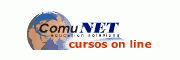
Cursos de especialización
OnLine ( Toda España )
45 horas
125 €